종료 후 기록을 지우도록 Chrome을 설정하는 방법
- PHPz앞으로
- 2024-03-14 13:16:19804검색
PHP 편집기 Strawberry는 Chrome 브라우저 설정을 종료한 후 기록을 지우는 방법을 소개합니다. Chrome 브라우저에서는 간단한 설정을 통해 브라우저를 종료할 때마다 자동으로 기록을 삭제하여 개인정보를 보호할 수 있습니다. 설정 방법에 대해 자세히 알아 보겠습니다.

크롬 종료 및 기록 자동 삭제 방법
Google 크롬을 연 후 오른쪽 상단에 있는 점 세 개 아이콘을 클릭하면 메인 페이지에 액세스할 수 있습니다.
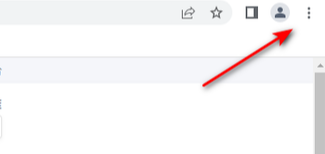
2. 드롭다운 옵션이 표시됩니다. 드롭다운 옵션에서 [설정] 옵션을 찾아 클릭하여 설정 페이지로 들어갑니다.

3. 설정 옵션에서 [고급]을 클릭하면 고급 설정 옵션이 나타납니다. 여기에서 [개인정보 설정 및 보안]을 선택하세요.

5. 그러면 개인정보 설정 및 보안 창이 열리며, 이 페이지에서 [웹사이트 설정]을 찾아 해당 페이지로 들어갑니다.

6. 그런 다음 이 페이지에서 [쿠키 및 웹사이트 데이터]를 찾아 마우스로 엽니다.

7. 입력한 후 이 페이지에서 [모든 창을 닫을 때 쿠키 및 웹사이트 데이터 지우기] 옵션을 볼 수 있습니다.

8. 이 옵션 뒤에 있는 스위치 버튼을 클릭하여 켜면 브라우저를 닫을 때 데이터가 자동으로 지워집니다.

위 내용은 종료 후 기록을 지우도록 Chrome을 설정하는 방법의 상세 내용입니다. 자세한 내용은 PHP 중국어 웹사이트의 기타 관련 기사를 참조하세요!
성명:
이 기사는 chrome64.com에서 복제됩니다. 침해가 있는 경우 admin@php.cn으로 문의하시기 바랍니다. 삭제
이전 기사:크롬에서 자동 번역하는 방법다음 기사:크롬에서 자동 번역하는 방법

